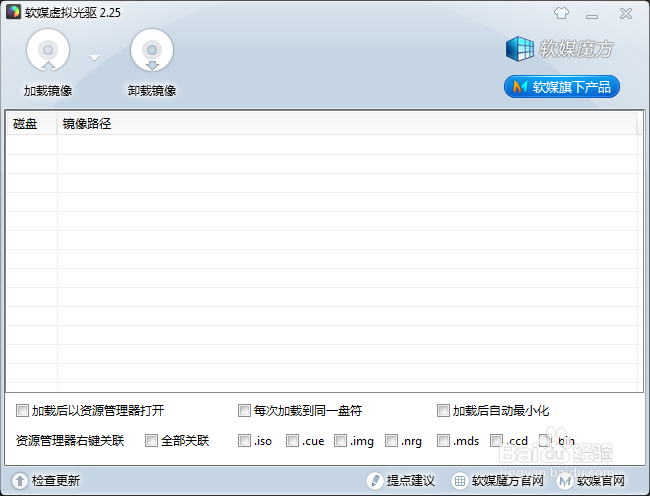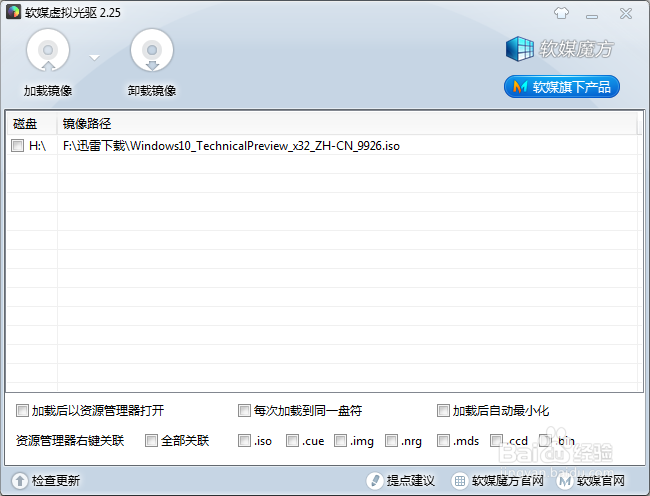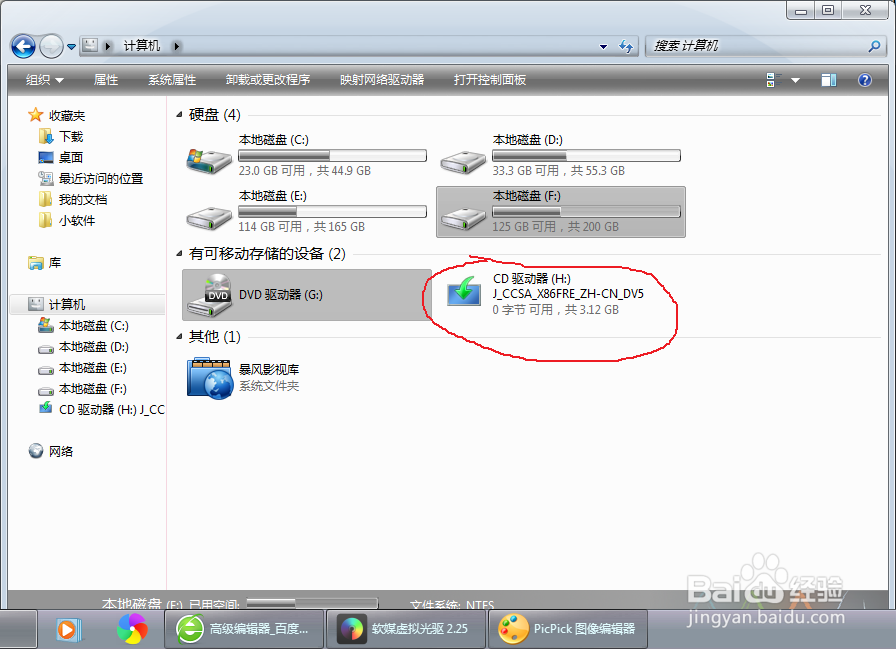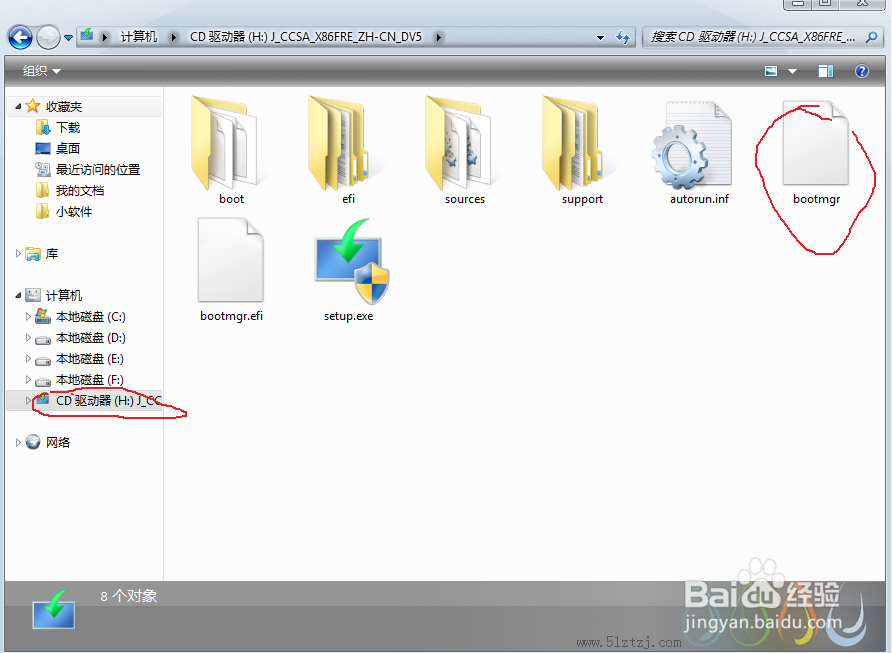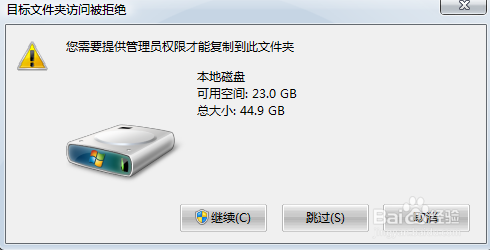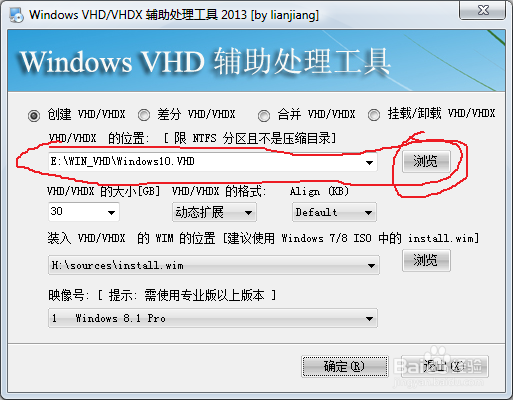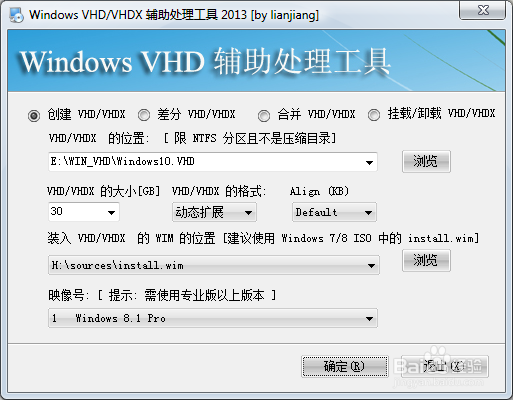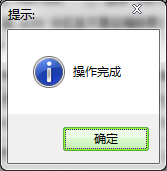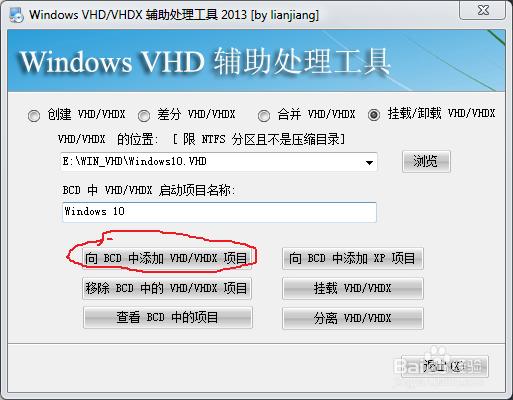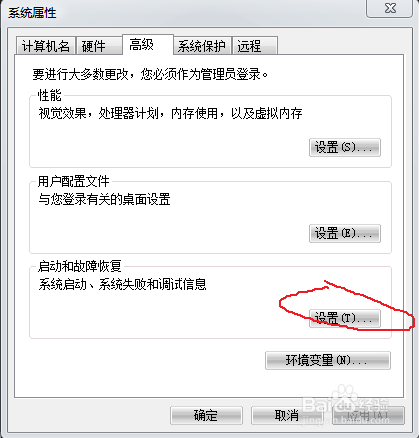1、首先,我们需要俣挫呲蹀找到win10的原版安装映像这里提供一个网页:http://www.ithome.com/html/win10/125563.htm可根据需要选择32位或64位。注意密匙。文件有一点大,下载之后如图所示:(是一个后缀名为iso的文件)
2、双击打开魔方虚拟光驱,单击“加载映像”,选择下载的win10映像并加载它,如图所示:
3、加载之后在计算机中就会多出如图这样的东西,就像把光盘放进电脑那样,多了一个盘(盘符是随机的,这里我的盘符是H:)
4、在计算机左边点击打开刚才加载的映像,右键复制bootmgr文件,打开C盘,在空白处右击-“粘贴”-“复制和替换”,如需管理员权限,点击继续
5、接下来打开WindowsVHD辅助工具(解压之后文件名为VHD_OneKey_beta2.exe)点击“创建VHD/VHDX”
6、单击“VHD/VHDX的位置”后的浏览,选择箪滹埘麽vhd文件的位置(这是一个后缀名为vhd的文件,相当于一个硬盘,我们要做的就是把win10装在这个敦饪测怙虚拟的硬盘里面)PS:因为我们的这个“硬盘”的空间较大(20G左右),所以建议把它的位置放在较大的磁盘里(一般F盘最大,E盘第二大)。顺便把文件名改为Windows10,好辨认。
7、然后把选择大小为30G,格式为动态扩展,align:default,装入……w坡纠课柩im的位置:刚才载入虚拟硬盘的盘符\s泠贾高框ources\install.wim映像号:按默认的(9926版的会显示Windows8.1Pro)具体如图:
8、然后点击确定,弹出参数确认框,选择“是”
9、接下来会弹出一个命令提示符的窗口,稍等会有如图的提示,选择“取消”
10、然后就会又弹出一个命令提示符,里面有一个百分数,等到100%就可以了。喝一杯水休息一下吧,大约5分钟左右ok
11、完成之后如图所示,点击确认完成!
12、呵呵,等一下,还有一点事情没做。返回主界面,选择“挂载/卸载VHD”位置为刚才VHD文件的位置,将名称改为Windows10点击“向bcd中……”,如图
13、终于到最后了,右击予磴颠靥桌面的“计算机”-“属性”-“高级系统设置”-“高级”-启动和故障恢复下的“设置”,将“显示操作系统列表的时间”设置为10秒或5秒左右,确定!
14、重启电脑,会出现类似如图的(可能是英文),用键盘,选择Windows10,ok
15、进入后,会出现安装画面,电脑会重启一两次,每次当重启时看到上一步的画面时,选择Windows10,之后按照安装提示一步一步来!